Cómo arreglar el doble clic del mouse de Windows 10 en un solo clic
Miscelánea / / April 05, 2023
El mouse es probablemente una de las partes periféricas más valiosas de una PC después del teclado. Esta es la razón por la cual cualquier problema, como el doble clic del mouse de Windows 10 en un solo clic, puede afectar seriamente su velocidad de trabajo. Hemos compilado una lista de métodos de trabajo para corregir los dobles clics del mouse de Windows 10 con un solo clic. Como enfrentar este problema puede costarle mucho tiempo, es mejor probar su dispositivo en un PC diferente para descartar cualquier problema con la PC como hemos mencionado en la solución de problemas básica métodos.

Tabla de contenido
- Cómo arreglar el doble clic del mouse de Windows 10 en un solo clic
- ¿Qué causa que el mouse haga doble clic?
- Formas de arreglar el doble clic del mouse de Windows 10 en un solo clic
- Método 1: métodos básicos de solución de problemas
- Método 2: cambiar la configuración de doble clic
- Método 3: cambiar la configuración de izquierda a derecha
- Método 4: deshabilitar la precisión del puntero
- Método 5: actualizar el controlador del mouse
- Método 6: reinstalar el controlador del mouse
- Método 7: Actualizar Windows
Cómo arreglar el doble clic del mouse de Windows 10 en un solo clic
El botón izquierdo de un mouse se usa mucho más en comparación con el izquierdo. Esto se debe a que tiene una característica importante de hacer doble clic para abrir un archivo. Pero cuando esta característica se convierte en una pesadilla en nombre de una bendición, una solución es imprescindible.
¿Qué causa que el mouse haga doble clic?
Problemas como la interferencia de otros dispositivos periféricos y la batería baja en el caso del mouse inalámbrico son principalmente la razón por la que el mouse hace doble clic. Otras causas que pueden ser ciertas en el caso de un mouse con cable o inalámbrico son un controlador desactualizado o incompatible, acumulación de polvo, Windows desactualizado y configuraciones incorrectas del mouse.
Respuesta rápida
Puede intentar cambiar la configuración de doble clic en su computadora. Si esto no funciona, intente actualizar el controlador del mouse en su computadora:
1. Abierto Administrador de dispositivos seleccionar Ratones y otros dispositivos señaladores.
2. Haga clic con el botón derecho del ratón y haga clic en Actualizar controlador.
Formas de arreglar el doble clic del mouse de Windows 10 en un solo clic
Aquí, hemos proporcionado los métodos de solución de problemas básicos y avanzados para resolver el problema.
Método 1: métodos básicos de solución de problemas
A continuación se muestran algunos de los métodos básicos para solucionar el problema.
1A. ratón limpio
La acumulación de suciedad puede tener efectos adversos graves en el funcionamiento normal de un ratón. Este suele ser el caso cuando la acumulación está en los botones superiores del mouse. Esta acumulación puede interferir con el proceso de hacer clic y hacer que haga clic dos o varias veces. Por lo tanto, limpie su mouse de vez en cuando como se muestra a continuación. Logitech ratón.

1B. Pruebe con otro puerto USB
El problema con los puertos es una causa probable que puede inhibir la comunicación entre el mouse y la PC. Probar un puerto diferente es una solución viable que debe probar una vez.
1C. Pruebe el mouse en una PC diferente
Es posible que el problema no sea con el mouse sino con la computadora portátil o de escritorio que se está usando. Por lo tanto, verificar esto puede ahorrarle un tiempo precioso y puede ir más allá con otras soluciones si el problema está en la PC.
Lea también:Arreglar el retraso del mouse Bluetooth de Windows 10
1D. Reemplace las baterías del mouse
Las baterías agotadas del mouse a menudo pueden causar errores, ya que hay mucha dificultad para enviar señales al el adaptador de mouse inalámbrico a menudo puede leer mal las señales debido a la batería baja y causar doble clic del mouse ventanas 10

1E. Eliminar interferencia de señal
El mouse inalámbrico funciona con señales que a menudo pueden malinterpretarse en caso de que haya interferencias. Estos incluyen interferencias electrónicas, eléctricas y de radiofrecuencia. Este problema se puede resolver reposicionando algunas partes periféricas de la PC, como los parlantes y el monitor.
Método 2: cambiar la configuración de doble clic
Para reparar los dobles clics del mouse de Windows 10 en un solo clic, la velocidad a la que un doble clic del mouse juega un papel importante. Esta configuración ya está predeterminada, pero podría haberse modificado por error. Aquí es donde una PC no puede entender los comandos de un mouse y actúa de una manera extraña. Para volver a la configuración predeterminada, siga los pasos que se indican a continuación:
1. Prensa Teclas Windows + I al mismo tiempo para abrir ventanasAjustes
2. Haga clic en Dispositivos.
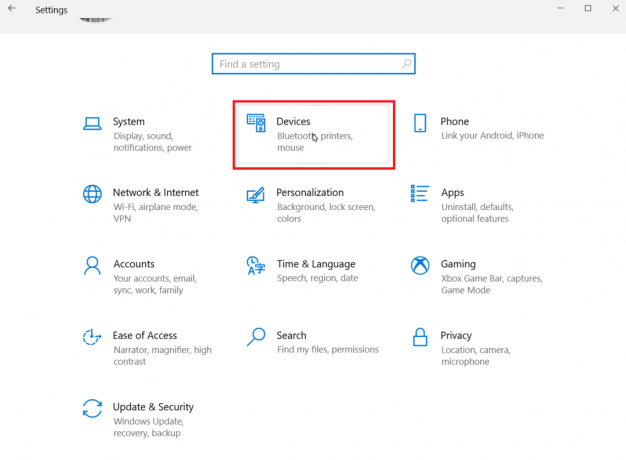
3. Haga clic en Ratón.
4. Haga clic en Configuraciones adicionales del mouse.

5. Navegar a la Botones opción.
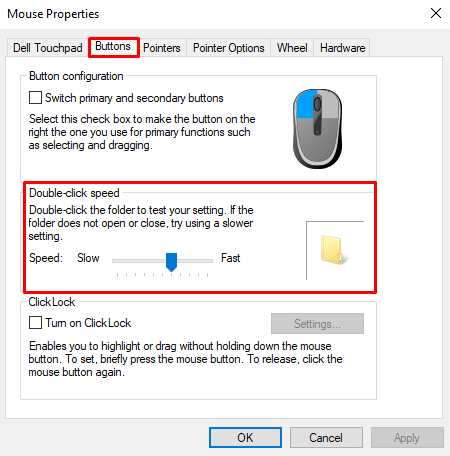
6. Aquí lo harás Velocidad de doble clic. Aumente o disminuya la velocidad y verifique simultáneamente la funcionalidad haciendo doble clic en el icono de la carpeta.
Lea también: 10 mejores ratones por menos de 500 Rs. en India (2022)
Método 3: cambiar la configuración de izquierda a derecha
A veces sucede que el problema de los dobles clics del mouse en Windows 10 está relacionado con el botón izquierdo del mouse. Para verificar y resolver esto, puede cambiar fácilmente las funciones de los dos botones. Luego puede intentar usar el clic derecho como el izquierdo, ya que puede funcionar ahora.
1. Siga de 1 a 4 pasos del Método 2
2. En el Botones Opción, marque la opción Cambiar botones primarios y secundarios.

3. Haga clic en DE ACUERDO y luego Aplicar.
Si el problema se resuelve, ahora puede usar el botón derecho como izquierdo. En caso de la situación contraria, revertir y desmarcar la opción. Puede explorar más a fondo las opciones dadas a continuación.
Método 4: deshabilitar la precisión del puntero
La precisión del puntero es un proceso mediante el cual una PC controla la velocidad a la que mueve el mouse. Estos datos se utilizan para un mejor funcionamiento del ratón. Pero en algunos casos puede causar que se corrijan los dobles clics del mouse de Windows 10 en el problema de un solo clic. Siga los pasos a continuación para hacer lo mismo:
1. Seguir Pasos 1 a 4 de Método 2 abrir Propiedades del ratón.
2. En el Opciones de puntero pestaña, desmarque la Mejorar la precisión del puntero

Método 5: actualizar el controlador del mouse
Un controlador a menudo puede dejar de funcionar con las actualizaciones de Windows más recientes. Cuando esto ocurre, es crucial actualizarlos para que puedan cooperar con el sistema operativo. e interactuar con los otros componentes internos o externos que permiten que una computadora funcione efectivamente. Este puede ser un método probable para reparar el doble clic del mouse de Windows 10 en un solo clic.
1. Prensa tecla de Windows, tipo Administrador de dispositivosy haga clic en Abierto.

2. Haga clic en Ratones y otros dispositivos señaladores para mostrar todos los ratones conectados al dispositivo hasta ahora.
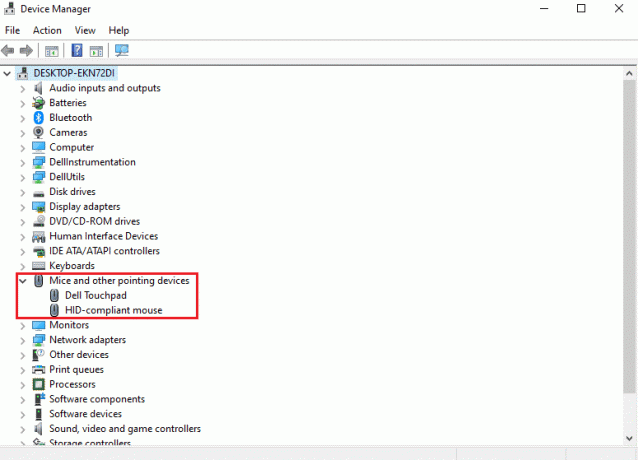
3. Haga clic derecho en el ratón que está causando problemas y haga clic en Actualizar controlador.

Lea también: ¿El mouse se retrasa o se congela en Windows 10? ¡10 formas efectivas de solucionarlo!
Método 6: reinstalar el controlador del mouse
Si la actualización del controlador del mouse no lo ayudó con el doble clic del mouse de Windows 10 en el problema de un solo clic, entonces puede ir a Reinstalar el controlador de su mouse. Este procedimiento incluye la desinstalación y luego la instalación del controlador. Siga nuestra guía sobre cómo desinstalar y reinstalar el controlador.
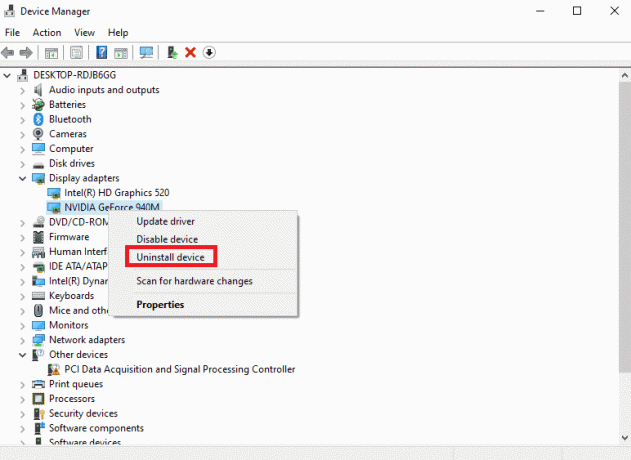
Método 7: Actualizar Windows
Un Windows desactualizado a veces puede causar este problema que solo puede resolverse actualizando su Windows a la última versión del sistema operativo. Siga nuestra guía sobre Cómo descargar e instalar la última actualización de Windows 10.
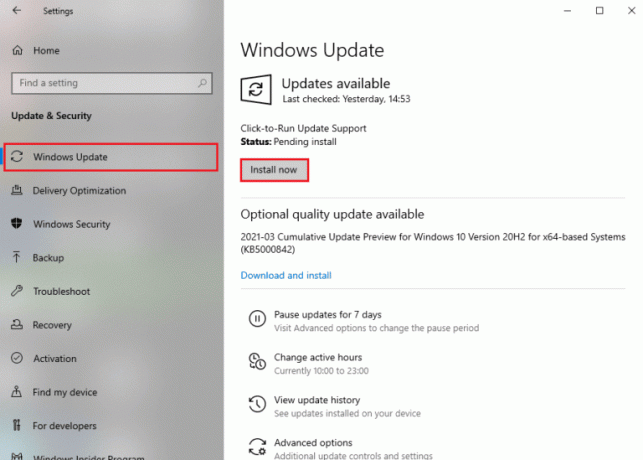
Recomendado:
- Reparar el servidor RPC no está disponible en Windows 10
- ¿Puedo volver a Windows 10 desde Windows 11?
- Arreglar el retraso del mouse Bluetooth de Windows 10
- Solucione el problema del doble clic del mouse Logitech
Esperamos que el artículo anterior sobre Cómo reparar el doble clic del mouse de Windows 10 en un solo clic fue útil y pudiste solucionar el problema. Háganos saber cuál de los métodos anteriores funcionó para usted para resolver este problema. Además, no olvide comentar si tiene alguna consulta y/o sugerencia.

Elon Decker
Elon es un escritor de tecnología en TechCult. Ha estado escribiendo guías prácticas durante aproximadamente 6 años y ha cubierto muchos temas. Le encanta cubrir temas relacionados con Windows, Android y los últimos trucos y consejos.



